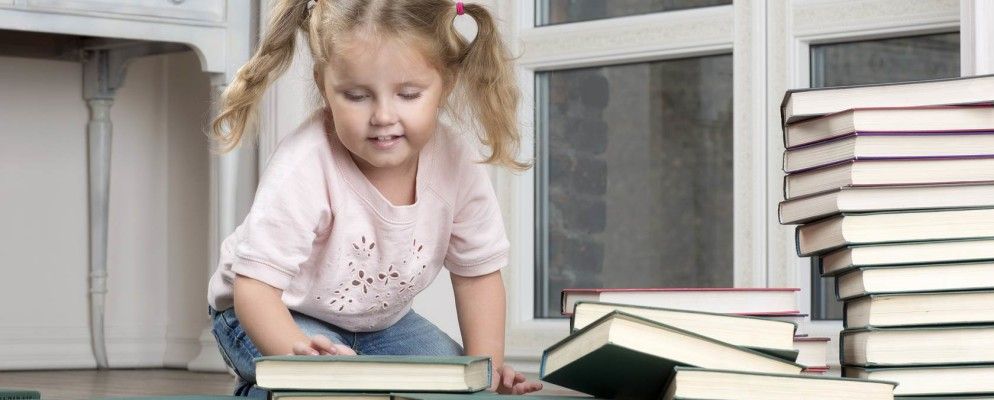有了Kindle电子书的大量优惠(包括用于Kindle的大量免费物品),您很容易发现您的电子书阅读器完全被书名所淹没。一旦获得几百本书,使其井井有条就变得尤为困难。当您进入成千上万时,开始感觉找不到东西。但是,如果您知道如何管理Kindle,则可以快速收回控制权。
通过删除,过滤,排序和使用收藏集,可以使查找所需的书变得更加容易。
删除Kindle图书
如果您在查看Kindle时不知所措,则很有可能需要删除一些图书。我自己是一个藏书人,我知道这有多难。清理书架可能会很痛苦,数字书架也不例外。但是请记住,您的电子书始终存储在Kindle帐户中,并且您随时可以将其取回。或者,如果我强烈建议您使用Calibre,它们将在您的计算机上。
现在我们已经解决了这个问题,让我们删除一些书籍。在主屏幕上,点击我的书架以查看您的书籍列表。现在滚动浏览列表,直到找到要删除的书。点击并按住标题(或封面图像,如果您处于“网格视图"中)。在列表视图中,您还可以按书名右侧的三点图标。

从此处开始,只需按从设备中删除即可。这就是您要做的!它说“从设备中删除"而不是“删除"的事实应该令人放心。您仍然可以找回那本书。 (如果您通过电子邮件发送了自己的文档,则可能会显示“删除"。在这种情况下,您需要重新发送电子邮件。)
排序Kindle图书
一次您已经删除了几本书,是时候驯服您的图书馆了。 Kindle提供了一些排序选项,可以使此操作变得更加容易(尽管排序有点挑剔)。我建议使用“列表视图"来简化此过程。点击库列表顶部的所有项目,然后选择列表视图。

现在,点击右侧的排序菜单>所有项目(在这些屏幕截图中,其显示为“最近",但您可能还会看到“标题",“作者"或“收藏夹")。选择以下选项之一以对图书馆中的书籍进行排序。 “最近的"将按您上次打开它们的顺序显示给您。从理论上讲,这会将您最近读过的书显示在列表顶部。但是,如果您倾向于回头浏览其他书籍或查看重点内容,则顺序会有些混乱。

标题和作者都非常不言自明:他们都按选择的标准按字母顺序排列。收藏有点不同。您可以将您的书籍放入“收藏夹"(相当于Kindle的文件夹)中,我们稍后会讨论。当您按书名,作者或最近书进行排序时,馆藏中的任何图书都会仍显示在主图书馆列表中。无论您拥有多少个馆藏,这些排序方法都会始终在Kindle上向您显示每本书。
按馆藏排序是不同的。您的收藏集显示在列表的顶部,所有未放入收藏集的图书都显示在它们的下方。如果您决定使用“收藏夹"来组织书籍,那绝对是最好的视图。
过滤文档
在视图菜单中,您可以在列表和网格视图之间进行选择,还有许多其他选择。默认情况下,选择“所有项目"。您还可以选择“书籍",“期刊",“文档"和“收藏夹"。只有在将Kindle用于许多不同类型的文档时,才需要使用此过滤。

如果要查看已发送到Kindle的文档,请点击文档。 Kindle杂志,报纸和类似物品在期刊下。要仅查看您的收藏集,只需点击收藏集。就是这么多。
使用Kindle收藏夹(文件夹)
让Kindle不受书籍侵扰的最佳方法之一是使用Collections,相当于Kindle的文件夹。将图书整理在“藏书"中,可以轻松找到所需的内容。首先创建一个新收藏集。
打开菜单(时钟右下角的三点图标),然后选择创建新收藏集。

键入集合名称。在这里,您会看到我已选择创建“未读"文件夹。点击确定,您的收藏夹就可以使用了。

创建收藏夹后,您将有机会添加任意数量的图书。只需在想要的书旁边放置一个复选框,然后按确定。 (您可以通过从库中打开收藏集,打开三点菜单并选择添加/删除项目来返回此多选工具。)
要添加个别图书,请点按并按住标题或封面,然后选择添加到收藏集。点击您要添加图书的收藏集右侧的框,然后点击确定。您可以根据需要将一本书添加到尽可能多的不同馆藏中,这样它们也可以像标签一样起作用。

现在,创建更多馆藏并开始将您的书归类到其中!您如何组织它们完全取决于您。我尝试了几种不同的组织方法。我当前的文件夹仅使用三个文件夹:“已读",“未读"和“再次读"。未读说明了一切。重读适用于我已阅读但希望在不久的将来重读的书籍。阅读所保存的书籍我已经阅读,并且足以删除。我真正不喜欢的所有书籍都会在完成后被删除。
我以前使用过基于体裁的文件夹,包括科幻,奇幻,非小说,诗歌,恐怖,幽默,等等,但是我发现在排序过程中花了太多时间,所以我决定改用当前的结构。当然,组织形式和读者一样多,因此请使用任何吸引您的东西。
搜索您的图书馆
即使您的Kindle高度组织化,也有有时您将无法直接浏览所需的内容。在这种情况下,请使用搜索栏找到它。只需开始输入书的标题或作者,您就会看到结果的即时列表。
在书本上带有书本图标的项目在您的Kindle上,在搜索词中带有购物车的旁边它将为您搜索Kindle商店。您还可以选择“随处搜索"选项以查看图书馆,Kindle商店,Goodreads和其他地方的结果。

阅读列表
您可以使用的另一种组织工具使用是“阅读列表"功能。虽然这不能帮助您找到几年前买的书,但它是一项很酷的功能,它使您想起接下来要阅读的书。由于Amazon和Goodreads之间的链接,您可以直接从Kindle上看到您的Goodreads“想要阅读"列表和Amazon愿望列表。您的阅读列表很有可能已经失控了,但这是另一回事了。

只需点击菜单按钮(右上角的三个点),然后点击我的阅读列表。您将同时看到您的Goodreads和Amazon列表,并且可以点击查看更多以获取完整列表。这会将您带到该书的商店页面,您可以在该页面上立即购买和下载它。
变得井井有条!
整理Kindle并非总是那么容易,但这是值得的。 ,尤其是如果您的设备上有数百本甚至数千本图书。通过排序,过滤和收藏,您可以将大量的列表变成精心策划且易于搜索的列表。
有兴趣使用Kindle做更多事情吗?了解如何将网站发送到Kindle以便以后阅读。
图片来源:Nadezhda Adramian,通过Shutterstock.com